Comment créer automatiquement une copie de sauvegarde d'un document Word lorsque vous l'enregistrez

Sauvegarder vos documents est toujours une bonne chose à faire, mais pas toujours quelque chose que nous nous rappelons faire. Word peut automatiquement créer une copie de sauvegarde de votre document Word chaque fois que vous l'enregistrez et nous vous montrerons comment faire.
Pour que Word enregistre automatiquement des copies de sauvegarde de vos documents, cliquez sur l'onglet "Fichier"
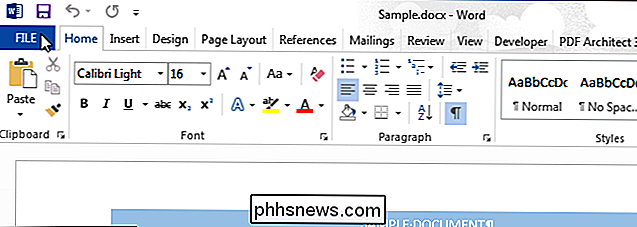
Sur l'écran des coulisses, cliquez sur "Options" dans la liste des éléments à gauche
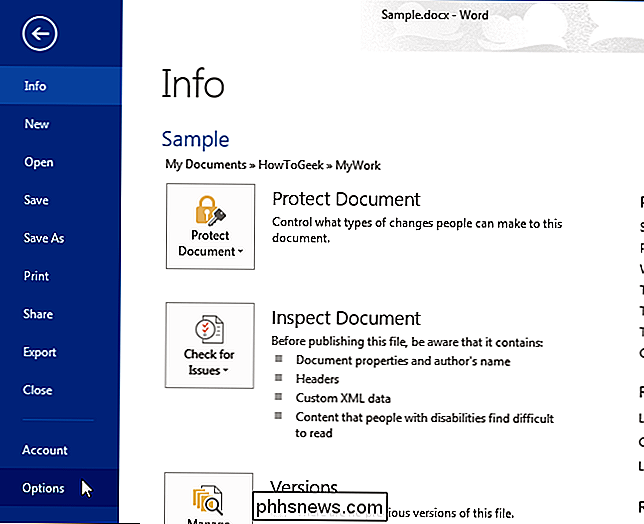
Dans la boîte de dialogue "Options Word", cliquez sur "Avancé" dans la liste des éléments à gauche.
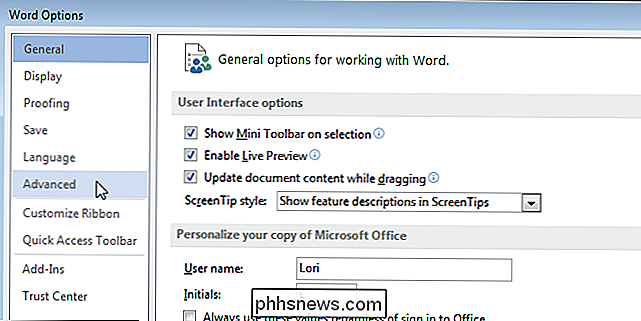
Lorsque votre document est petit, l'enregistrement sur le disque est un processus assez rapide. Toutefois, au fur et à mesure que votre document grandit, ou si vous commencez à enregistrer votre document sur un périphérique de stockage externe moins rapide que le disque dur interne, l'enregistrement du document peut prendre un peu plus de temps. Pour résoudre ce problème, Word vous permet d'enregistrer votre document en arrière-plan afin que vous puissiez continuer à travailler sur le document pendant son enregistrement. Pour activer cette fonctionnalité, activez la case à cocher "Autoriser l'enregistrement en arrière-plan" pour que la case soit cochée
REMARQUE: Un disque animé s'affiche dans la barre d'état de Word pendant l'enregistrement d'un document. Lorsque le disque disparaît, la sauvegarde est terminée
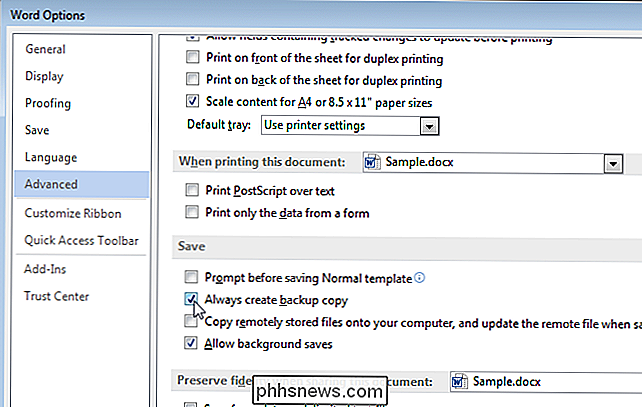
Cliquez sur "OK" pour fermer la boîte de dialogue "Options Word"
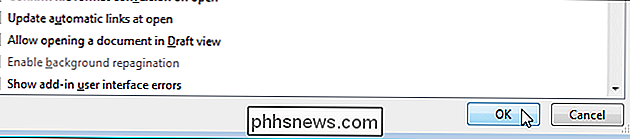
REMARQUE: Avant de créer une copie de sauvegarde, vous devez enregistrer votre document plusieurs fois. La copie de sauvegarde est enregistrée dans le même dossier que le document d'origine. Vous pouvez l'ouvrir dans Word et l'éditer comme vous le feriez pour n'importe quel fichier ".doc" ou ".docx".
La sauvegarde de votre document Word n'est rien de plus qu'une copie du fichier avec "Backup de" ajouté au début du fichier et l'extension du fichier a été changée en ".wbk". Une seule copie de sauvegarde d'un document est conservée. Lorsque vous enregistrez à nouveau le document, le fichier ".wbk" existant est supprimé, le document actuel est renommé en tant que fichier ".wbk" mis à jour et le document est à nouveau enregistré en tant que document Word standard.
les sauvegardes de vos documents ne doivent PAS être utilisées comme un substitut à la sauvegarde de vos fichiers sur un support externe ou un stockage en nuage (ou les deux) sur une base régulière.

Comment déterminer le type de lecteur (disque dur ou SSD) que vous avez avec Windows 8 ou 10?
Lorsque vous venez de recevoir un bon ordinateur sans documentation matérielle, comment le trouvez-vous? quel type de lecteur il a sans l'ouvrir? Aujourd'hui, l'article SuperUser Q & A fournit des solutions simples et rapides pour aider le lecteur à trouver l'information dont il a besoin. La séance de questions et réponses d'aujourd'hui nous est offerte par SuperUser, une subdivision de Stack Exchange, un regroupement communautaire de sites Web Q & A .

Si vous rangez les piles dans le réfrigérateur
Certaines personnes ne jurent que par stocker leurs piles dans le réfrigérateur pour prolonger la durée de vie de la pile et les garder fraîches (excuses pour la blague ). Mais cela aide-t-il réellement? Y a-t-il une raison légitime pour mettre vos batteries dans un endroit frais? Cher How-To Geek, Je cherchais aujourd'hui une petite boîte de rangement de batterie sur Amazon dans le but de garder mes piles rechargeables déchargées dans une boîte et les batteries fraîchement chargées dans un autre.



